怎么隐藏手机QQ图标(手机和电脑两种隐藏方式)
摘要:可以通过手机和电脑上两种方式隐藏手机QQ图标电脑上操作隐藏手机QQ图标方法如下:第一步:进入自己的个人资料设置,并选择服务图标旁边的"图标管...
可以通过手机和电脑上两种方式隐藏手机QQ图标
电脑上操作隐藏手机QQ图标方法如下:
第一步:进入自己的个人资料设置,并选择服务图标旁边的"图标管理"按扭,如图:
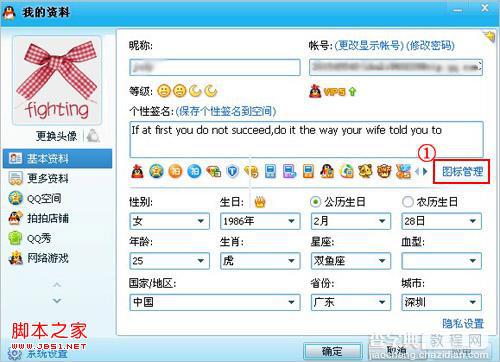
第二步:点击需要隐藏的手机QQ图标,如图:

第三步:点击后,手机QQ图标显示隐藏标志,如图:
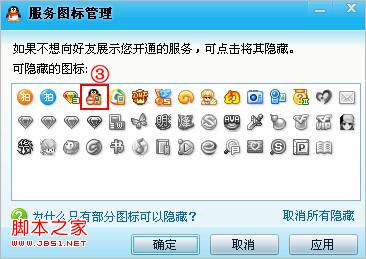
第四步:确定上述操作后,重新查看自己的个人资料,图标已经隐藏成功,如图:

操作完以上步骤后,您的QQ好友就看不到您的手机QQ图标了。
通过手机上隐藏手机QQ图标方法如下:
只需通过手机登录kf.3g.qq.com(或者在手机腾讯网首页底部点击“客服”)=》登录您的QQ号=》点击“手机QQ”=》“手机平台分类”下面选择其中一个平台进入=》点击“自助服务”=》点击“显示/隐藏图标”=》请设置图标状态:“隐藏”=》点击“立即设置”即可。
【怎么隐藏手机QQ图标(手机和电脑两种隐藏方式)】相关文章:
上一篇:
如何找出腾讯微博对应的qq号具体图解
下一篇:
手机QQ收发消息时间不对具体解决步骤
